本家より快適:軽量版LINE、LINE Liteのインストール方法と使い方
追記:~今後は終息へ?~ついにサービス終了
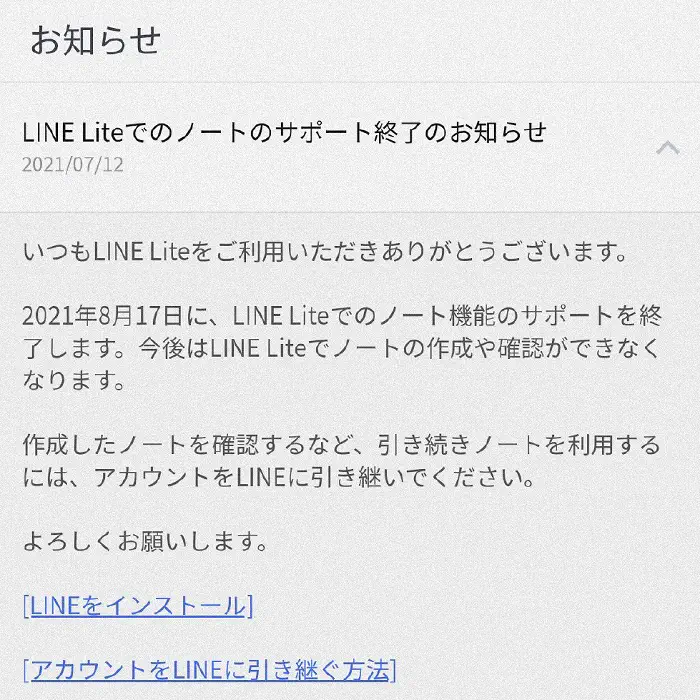
後述するようにアップデートで機能が減らされたLINE Liteですが、先日ノート機能のサポートを終了するので通常版に乗り換えてねといったメッセージが表示されたので、今後LINE Liteは終了(終息)に向かう可能性が高いと考えられます。ついに2022/02/28をもってサービスが終了するとの告知がなされました。
0:本家LINEは重い
もはやライフラインとなったLINE。私はLINE嫌いでハングアウトの方が使いやすいだろ、と思っているわけですがそうもいっていられないのでしぶしぶ利用しています。しかし、これがLINE Payやらタイムラインやらが付いていて使いにくい上に重い。 そこで軽量版がないかと探したところLINE Liteを発見し、乗り換えてみたら本家より快適だったのでレビューします。
1:LINE Liteは日本ではPlayストアでの配布なし
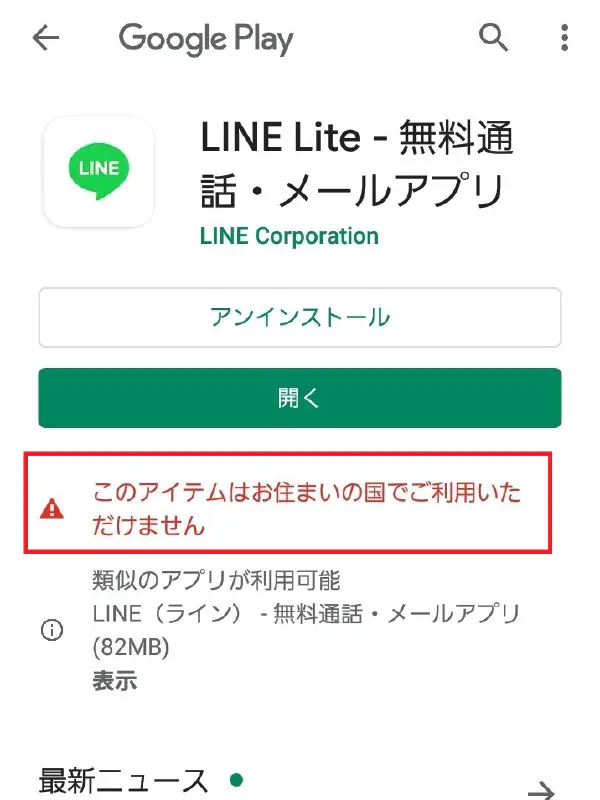
最近増えている「~Lite」系の軽量版アプリあるあるですが、LINE Liteもインターネット環境が あまり整っていない国限定で、日本ではPlayストアからはダウンロードできません。いわゆる「おま国」です。 しかしながら、きちんとLINEが開発しており日本語にも完全対応しています(なぜ?)。
という訳で、APKファイルのダウンロードサイトからダウンロードします。所謂「野良アプリ」 ってやつです(やっぱAndroidは自由が利くので面白い)。私はAPKMirrorを使用しました。
注意:Line LiteはLINEが公式に開発したものですが、 野良アプリはGoogleによる検査を受けたものではないので 安全性の保証はありません。ダウンロードやインストールは自己責任で行いましょう。 また、自動アップデートもないので自分で定期的にアップデートを行いましょう (アップデートは新しいAPKファイルをもう一度インストールすればよいです)。
2:インストール方法
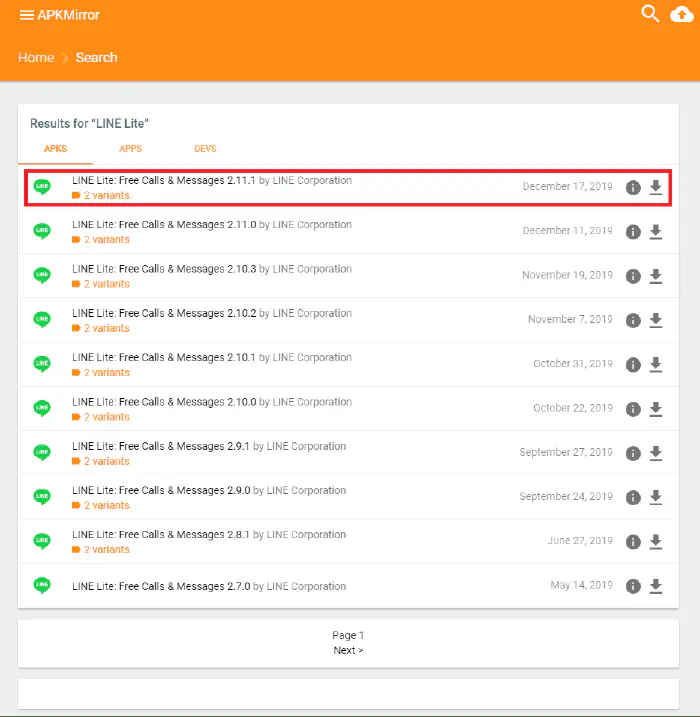
という訳で、まずはAPKファイルをダウンロードします。APKMirrorにアクセスし、右上の検索ボタンから「LINE Lite」を検索します。 一番上に表示されたものが最新バージョンですので(記事執筆時点では2.17.0)、それをタップします。
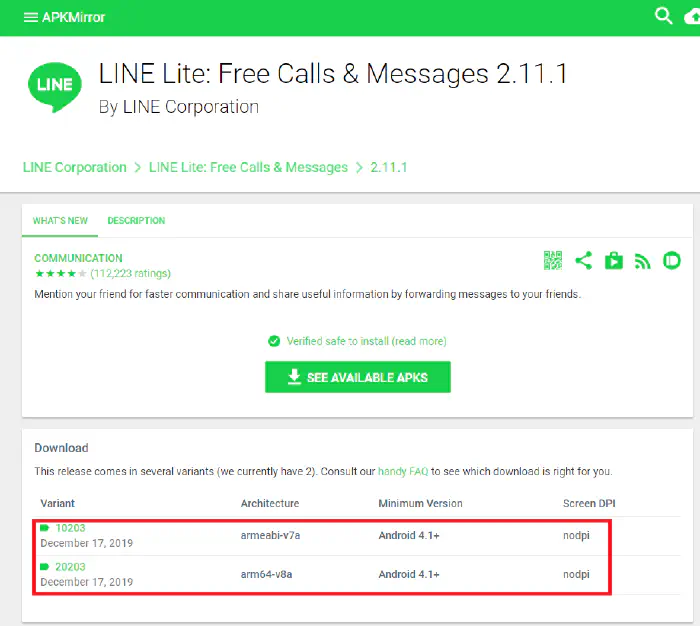
すると2つのダウンロードタイプが示されますが、最新の端末なら下のARMv8用、そうでなければ上のARMv7用となり、どちらかは機種のCPUに依存します。 スマホのCPU仕様を調べれば良いのですが、それも面倒なのでv8用をインストールして無理ならv7用にすればよいと思います(非対応ならインストールできないので問題ないみたいです)。
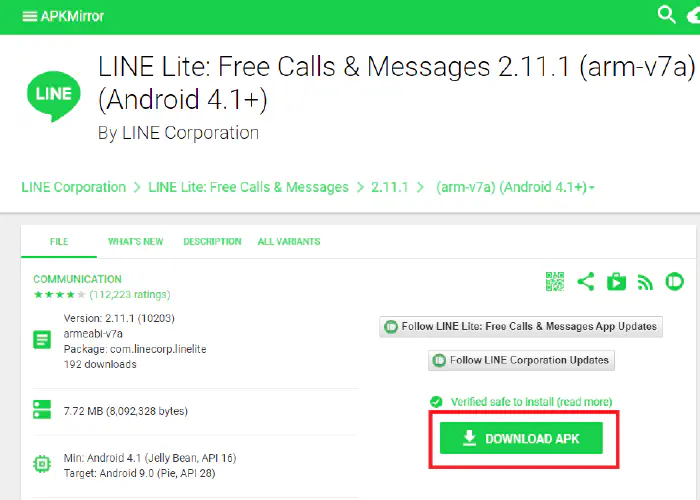
該当するダウンロードタイプをタップすると、ダウンロードボタンが表示されるのでそれをタップしてダウンロードできます。 そして、ダウンロードしたAPKファイルを開き、インストールします。この時、Android8.0未満であれば提供元不明アプリのインストールを許可する必要があるかもしれませんが、「本当にインストールしていいの?」みたいに聞かれたら「はい」を選べばOKです。 これでインストールは完了です。
3:移行処理は機種変更と同じ
本家LINEからの移行は機種変更と同じ処理を行えば良いみたいです。 ただし、アップデートで通常版との同時ログインが可能になったのでそのままにログインすればOKです。 ただ、僕の場合は過去のトーク履歴がぶっ飛びましたが(これだからLINEは嫌いである)。
4:軽量、しかも広告なし!
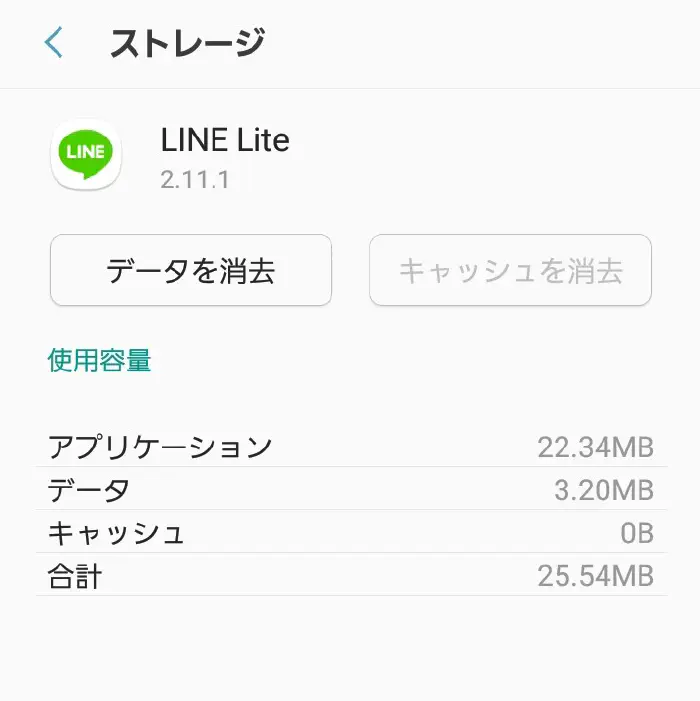
本家LINEが数百MBオーダーでストレージを使用するのに対して、LINE Liteは約22MBとかなり軽量です。
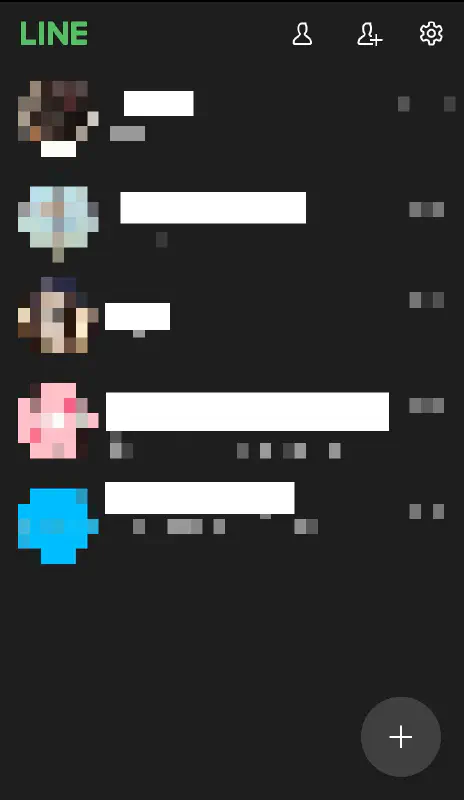
本家LINEはホーム画面にタイムラインやらLINE Payやらが並んでいるのに対し、こちらはシンプルです。 しかも、アプリ内広告がありません。右下のフローティングボタンから新しい会話や通話を始められ、右上の ボタンで友だち検索や追加を行えます。本家より明らかに使い勝手が良いような…
5:QRコードの表示手順
\[追記\]
このQRコード表示機能はアップデートで消え去ったようです。何でだよ…
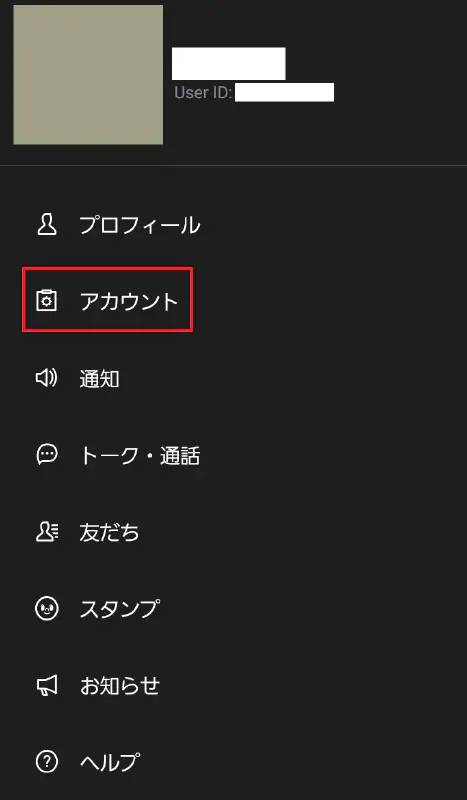
LINE Liteに乗り換えてまず戸惑ったのはQRコードのボタンがないことです。 しかし、バージョンアップでQRコードの「表示」のみ可能となったみたいです。
まず、ホーム画面右上の設定ボタンを押して設定に入ります。そして、「アカウント」を選択します。
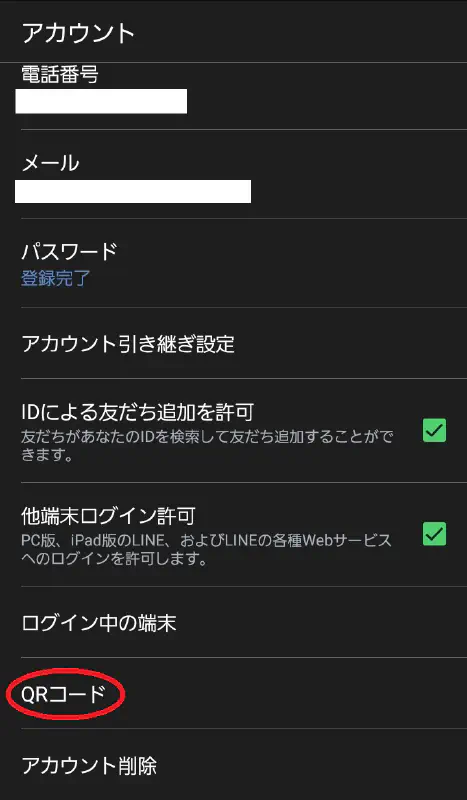
次に、「QRコード」を選択します。
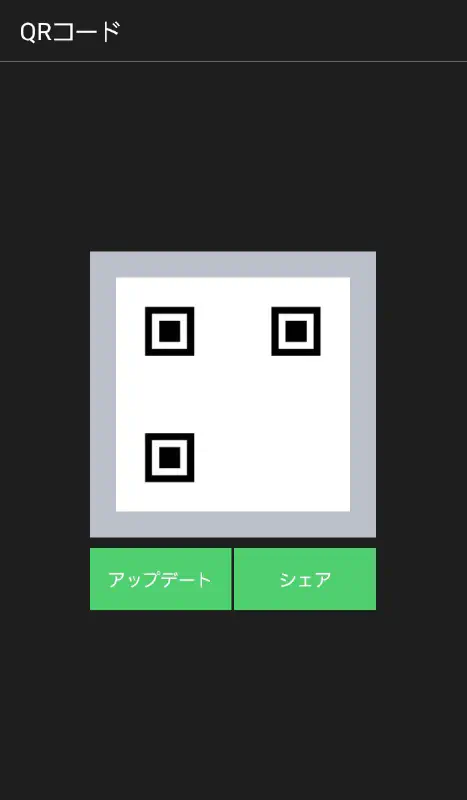
これで、QRコードが表示されました。下の「アップデート」ボタンでQRコードを更新して以前のものを無効化できます。 セキュリティ的にもLiteのほうが上なような…。
6:超便利! グループ内の既読者が分かる
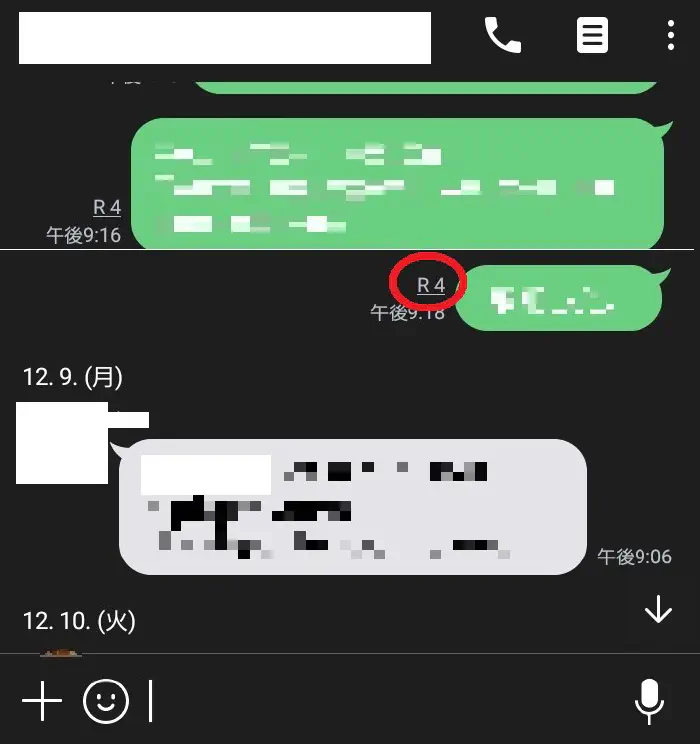
そして、LINE Liteの最も便利な機能としてグループトークで誰が投稿を既読したのかが分かることがあります。 グループ内では「既読」ではなく「R4」のように何人が読んだかが表示され、そこをタップすると誰が読んだかが一覧表示されます。これはめちゃくちゃ便利です。
それ以外にも…
- 通常版LINEとの同時ログインが可能
- 動きのあるスタンプに対応
- 横向き表示対応
- ナイトモード搭載
と、かなり高機能です。通常版LINEとの同時ログイン対応ということは、例えばスマホとタブレットの両方から同時ログインできるわけです。
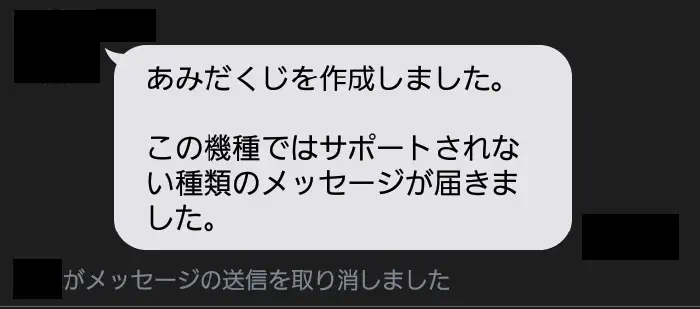
ただし、以下のように制約もあります。
- 投票機能・あみだくじ等非対応
- QRコード読み取り非対応
などです。使えない機能を用いて送信されたメッセージはこのように非対応となり、表示されません。投票が使えないのは割と痛いです。
7:結論
**いい加減、LINE依存を止めてくれ。**以上。